Служебная программа chkdsk
В операционных системах линейки Microsoft DOS и Windows служебная программа chkdsk используется для исправления возникших ошибок на жестком диске. Ее название говорит само за себя — аббревиатура получилась благодаря сокращению двух слов «check disk» (проверка диска). Программа может исправить ошибки в файловой системе, а начиная с Windows NT еще и находить поврежденные сектора винчестера. При нахождении таковых, они будут специальным образом помечены как поврежденные, и их дальнейшее использование будет прекращено. Это может помочь, если у вас часто возникает синий экран смерти.
Более подробно читайте тут — синий экран смерти что делать.
Команды консоли
Если вы запустите служебную программу chkdsk по умолчанию, то будет произведена стандартная проверка на ошибки всех логических томов жесткого диска. В результате вы получите отчет, о найденных ошибках или их отсутствии, без каких-либо дальнейших действий. Для более тонкой настройки используются команды консоли. — Том.
Как проверить и исправить ошибки на жестком диске — CHKDSK
В том случае, если необходимо проверить один конкретный том, следует указать обозначение латинской буквой. — /F. При задании этого параметра, найденные ошибки будут по возможности исправляться. — /R. Программа chkdsk будет искать поврежденные сектора, пытаться исправить их, либо пометить как недоступные. Данные параметр работает только в паре с /F.
Это три основных команды консоли. Их вполне достаточно для проведения диагностики и исправления ошибок на жестком диске. Прочие параметры используются намного реже.
Запуск CHKDSK

Для начала следует отметить тот факт, что при некорректном выключении ПК, при следующей загрузке будет автоматически инициализирован процесс проверки диска на ошибки. Давайте рассмотрим ручной запуск программы chkdsk. Способ 1. Следует воспользоваться консолью запуска программ Windows 7 — для ее запуска нажмите Win+R.
Наберите служебную команду chkdsk со всеми необходимыми параметрами, и для ее запуска щелкните ОК. Тоже самое можно проделать и в консоли, предварительно запустив ее, набрав в окне запуска программ cmd.exe. Способ 2. Теперь мы воспользуемся свойствами локального тома.
Открываем «Мой компьютер», правой кнопкой щелкаем на том, который мы хотим проверить. Выбираем «Свойства», и переходим на вкладку «Сервис».

Теперь нам следует выбрать пункт «Выполнить проверку».

Отмечаем нужные параметры, и нажимаем «Запуск». Начнется проверка диска. В том случае, если проверка невозможна при запущенной операционной системе, служебная программа chkdsk предложить вам назначить запуск сканирования на следующее включение компьютера. В любом случае, необходимо знать, как запустить служебную программу chkdsk. Она пригодится для разных задач.
- Настраиваете беспроводной маршрутизатор? А вы знаете как включить upnp на роутере? Это наверняка пригодится.
- Утилита chkdsk также есть на сборке erd commander для windows 7. Используйте в том случае, если ваша операционная система не запускается.
- ← Устанавливаем Windows XP SP3
- Настройка wifi на роутере dir 300 →
Источник: jtechnology.ru
Системная утилита chkdsk – как ее запустить и использовать
Зачастую при работе с персональным компьютером возникают различные ошибки и неполадки. Их устранение порой может вызвать у пользователя затруднения. Ведь, специальная диагностика или инструменты операционной системы могут оказаться бессильны. Здесь стоит освоить вызов утилиты chkdsk, и знать основные параметры проверки дисков.
Как запустить утилиту chkdsk в Windows
Запуск утилиты чекдиск через свойства диска осуществляется одинаково для всех версий Windows. Этапы действий:

- Нажать на вкладку Мой компьютер.
- Щелкнуть клавишей мышки по тому, который нужно проверить.
- В появившемся окне нажать на строку свойства.
- Далее нажать на вкладку сервис и строку выполнить проверку.
- После появления нового окна нужно поставить галочки рядом со всеми параметрами.
- Запустить проверку и подтвердить. Если анализируется системный том, то процесс запустится после перезагрузки компьютера.
Порядок запуска с помощью командной строки:
- Командную строку следует вызывать комбинацией клавиш Win+R и вводом в появившееся окно команды cmd. Также можно ввести cmd или командная строка в строку поиска по системе.

- В появившемся окне с черным фоном набрать chkdsk C: /F (название диска может быть иное в зависимости от цели проверки) на клавиатуре и нажать клавишу ввода – Enter.
- После правильного ввода всех параметров начинается автоматическая проверка (если будет нужен перезапуск, в окне высветится соответствующее предупреждение).

Окончания диагностики дисков придется подождать. Время зависит от скорости и характеристик компьютера (ПК).
Запуск при загрузке системы
Если по каким-либо причинам Windows не загружается, можно попасть в консоль при загрузке системы.
Windows XP
В Виндовс XP проверку диска chkdsk можно запустить следующим образом:
- Находим установочный носитель Windows XP.
- Загружаемся с диска и запускаем установку системы (ОС).
- После того, как подготовительный этап пройдет, нажимаемR на клавиатуре.

- Если на компьютере установлено несколько ОС, следует выбрать ту, с которой необходимо работать.

- Теперь вводим командуchkdsk с нужными ключами.
Как определить версию Windows на компьютере
Windows 7
Для Виндовс 7 процедура отличается:
- Находим установочный носитель с «Семеркой».
- Запускаем установку ОС и ждем, пока пройдет подготовительный этап.
- На приветственном экране выбираем «Восстановление».

- Затем выбираем нужную ОС.

- В новом окне запускаем командную строку.

- Теперь можно вводитьchkdsk с нужными параметрами.
Windows 8 и 10
Для «Десятки» и «Восьмерки» придерживаемся следующего алгоритма:
- Вставляем установочный носитель и ждем запуска установки.
- Устанавливаем нужный язык и нажимаем «Далее».

- Запускаем «Восстановление системы».

- Затем переходим в «Диагностику».

- «Дополнительные параметры».

- И запускаем «Командную строку».

- После выбора системы вводимchkdsk с нужными параметрами.
Параметры и использование
Параметров для использования утилиты chkdsk несколько. Не обязательно вводить лишь один из них. Возможно использование разных комбинаций одновременно с помощью слэша (косой линии на клавиатуре — /). Вот основные команды:
- F — проверка диска и устранение имеющихся неполадок, ошибок.
- V — вывод информации об очистке диска, сведения о месте нахождения файлов.
- R – запуск восстановительного процесса поврежденных файлов на указанном диске.
- X — моментальное отключение указанного диска по команде.
- I — осуществление снижения детализации оценки данных на диске при проверке.
- B — повторная диагностика, переоценка сведений по диску.
- Spotfix — процесс устранения ошибок в определенных заданных местах.
- Sdcleanup — процесс анализа и удаления ненужных сведений, файлов.
- Offlinescanandfix — проверка дисков и файлов в автономном режиме.
- Markclean — специальная метка, маркирующая чистые, проверенные диски.
Чаще всего с оператором чекдиск в командной строке используются ключи /f /r, которые проводят проверку с автоматическим исправлением, т.е. chkdsk C: /f /r.
Как убрать chkdsk из автозагрузки
Каждый раз при некорректном завершении работы, будет запускаться служебная программа chkdsk. Это часто доставляет массу проблем, особенно, когда размер локального диска очень велик и на нем много информации. Тогда проверка может длиться до 1 часа, а то и больше.
Что делать в случае ошибки «Служба аудио не запущена» в Windows 7, 8, 10
Чтобы исправить подобную ситуацию следует выполнить данные действия в точной последовательности:

- Следует нажать комбинациюWin+R, после чего в окне ввести regedit.
- Пройти по пути HKLMSystemCurrentControlSetControlSession Manager.
- В правой части появившегося окна найти параметр bootexecute и открыть его.
- Вести следующий текст autocheck autochk /k:C *. Это отключить проверку на определенном томе.
- Если нужно приостановить действие утилиты и на других дисках, то вместо С следует поставить конкретный том, или прописать несколько, например: autocheck autochk /k:C /k:D *.
- Закрываем реестр и сохраняем изменения.
- После этого chkdsk больше не будет запускаться при некорректном завершении работы.
Источник: composs.ru
Как запустить CHKDSK (проверить диск) в Windows 11
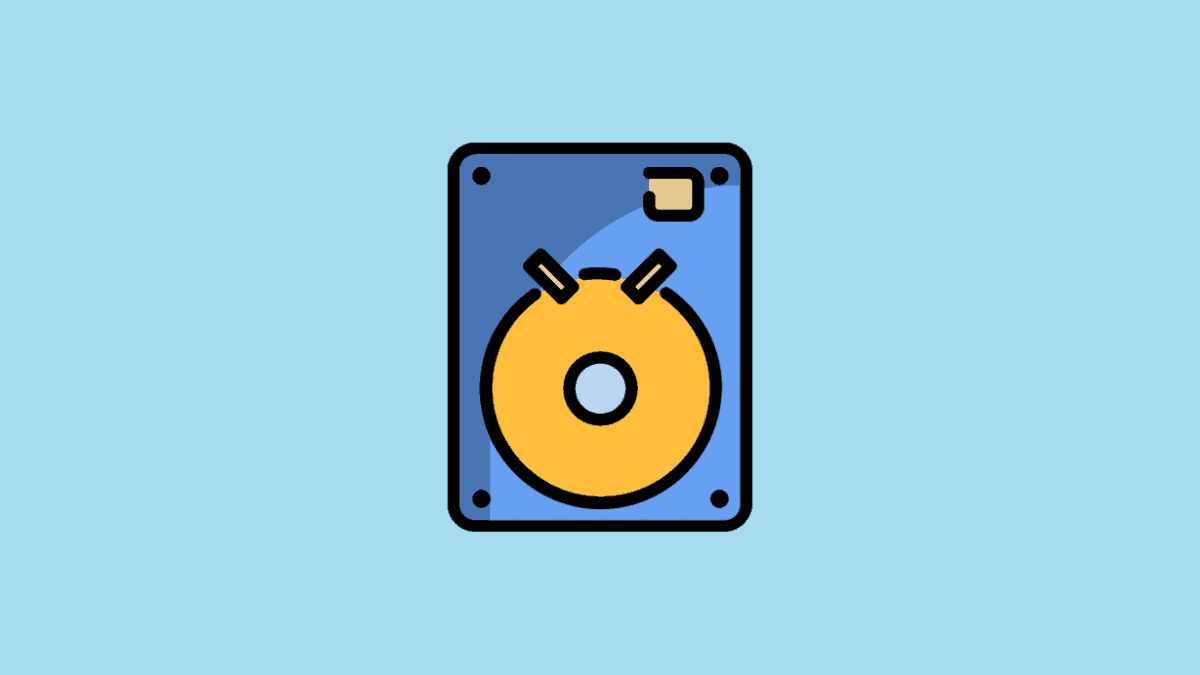
Windows имеет множество утилит командной строки для удобства пользователя. Команда chkdsk (произносится как «проверить диск») — один из таких замечательных примеров. Эта команда позволяет сканировать и проверять логическую целостность третичного хранилища вашей системы.
Он предназначен для проверки файловой системы на наличие ошибок, а также для их исправления.Вы также можете использовать несколько параметров для выполнения действий инструмента (Проверить диск) в различных перестановках и комбинациях. В целом, chkdsk это полезный инструмент на вашем компьютере с Windows 11. И в этом руководстве мы покажем, как вы можете запустить инструмент на своем ПК и максимально использовать его возможности.
Почему вы должны использовать CHKDSK?
Основная функция команды chkdsk — проверить целостность файловой системы на жестком диске и внести необходимые исправления. Команда также может исправить поврежденные сектора на жестком диске.
Плохие сектора далее делятся на «Мягкие поврежденные сектора» и «Жесткие поврежденные сектора». «Мягкие плохие сектора» — это логически поврежденные сектора, и chkdsk команда может легко их исправить. С другой стороны, «жесткие поврежденные сектора» возникают из-за физического повреждения диска. Хотя chkdsk не может их восстановить, он определенно может пометить сектора, чтобы избежать записи данных и предотвратить непредвиденные проблемы.
Вот список проблем, которые, как сообщается, может решить команда chkdsk :
- Невозможно прочитать данные с жесткого диска
- Компьютер выдает ошибки загрузки
- Медленная или сниженная производительность при доступе к файлам на компьютере
- Компьютер резко выключается во время выполнения задачи
Запустите CHKDSK с помощью проводника
Если вы не очень разбираетесь в технологиях, Windows дает вам возможность запустить команду chkdsk из проводника без ввода каких-либо команд в командной строке.
Для этого дважды щелкните значок «Этот компьютер» на рабочем столе. Кроме того, вы также можете нажать сочетание клавиш Windows + E на клавиатуре, чтобы открыть его.

Теперь щелкните правой кнопкой мыши диск, который вы хотите проверить, и выберите пункт «Свойства» в контекстном меню.
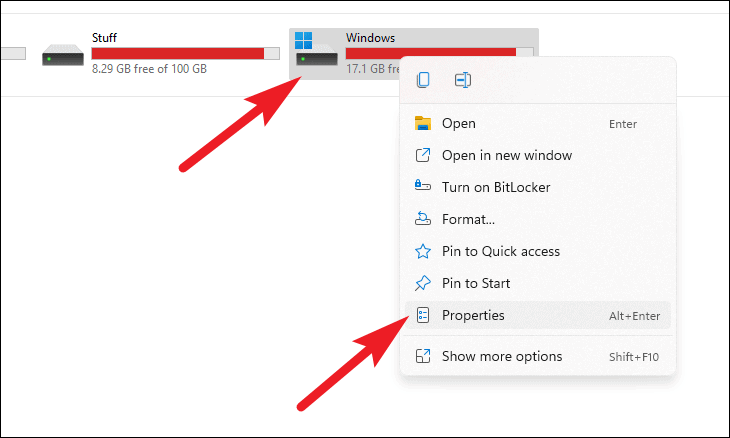
Перейдите на вкладку «Инструменты» в окне «Свойства Windows», а затем нажмите кнопку «Проверить» в разделе «Проверка ошибок».

Если на диске нет ошибок, вы можете получить сообщение об этом от системы. Если вы все еще хотите продолжить сканирование, нажмите «Сканировать диск» в командной строке. Если нет, нажмите «Отмена».
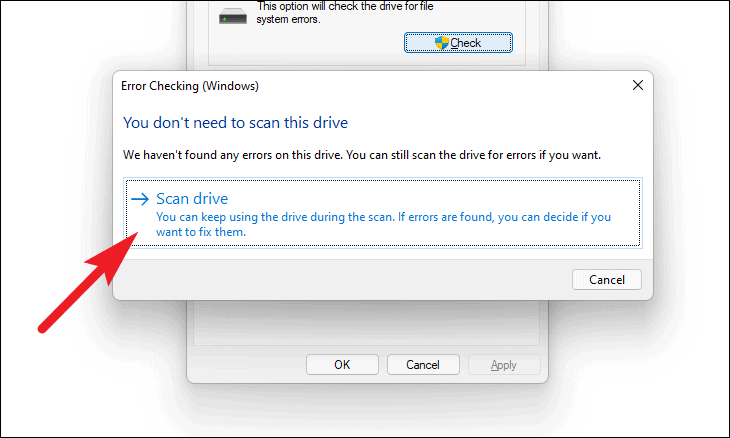
Сканирование может занять некоторое время. Подождите терпеливо, пока процесс работает в фоновом режиме.
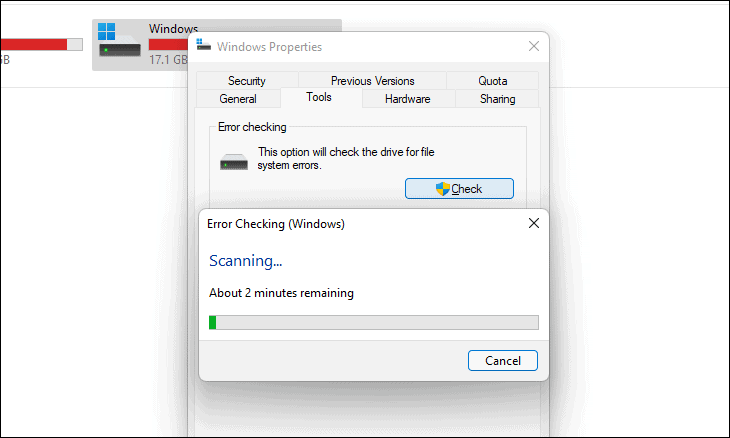
Если вы хотите получить больше контроля над командой chkdsk , вы можете вызвать ее с помощью командной строки.
Запустите CHKDSK с помощью командной строки
Хотя этот метод не предлагает удобства графического интерфейса, он определенно предлагает полный контроль и большую гибкость в использовании команд с помощью параметров.
Сначала откройте Терминал Windows от имени администратора на своем ПК. Найдите «Терминал» в меню «Пуск», затем щелкните правой кнопкой мыши приложение «Терминал Windows» в результатах и выберите параметр «Запуск от имени администратора» в контекстном меню.
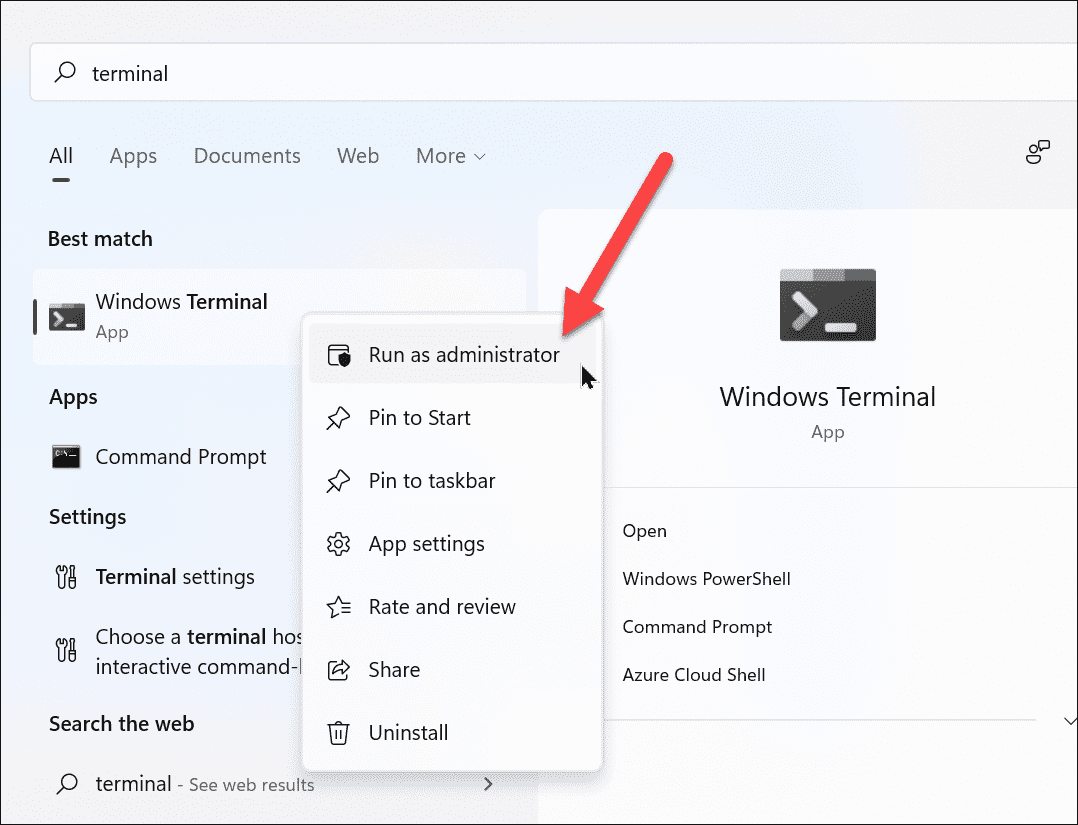
Затем вы увидите окно UAC (Контроль учетных записей). Если вы не вошли в систему с учетной записью администратора, введите необходимые учетные данные для входа администратора. В противном случае нажмите кнопку «Да», чтобы открыть окно терминала Windows с повышенными правами.
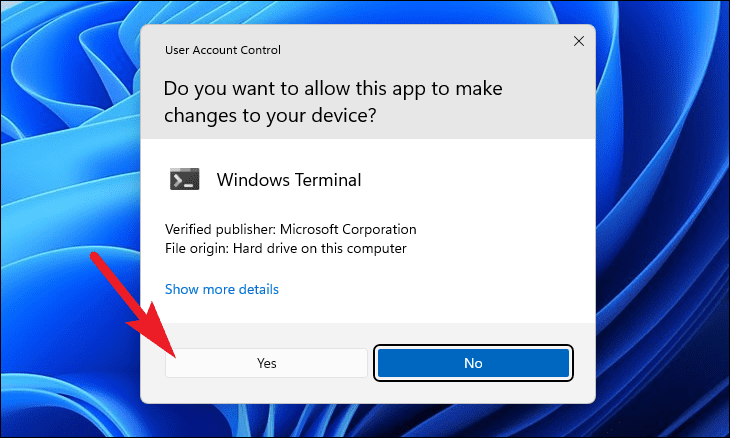
Затем щелкните значок карата (стрелка вниз) в окне терминала. Затем выберите параметр «Командная строка» в дополнительном меню. Вы также можете нажать Ctrl + Shift + 2 , чтобы получить к нему доступ.
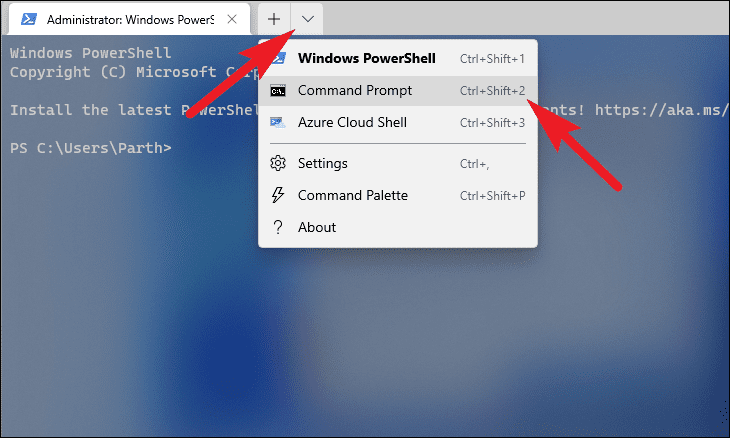
Теперь введите или скопируйте/вставьте следующую команду в окно командной строки и нажмите Enter .
chkdsk /f
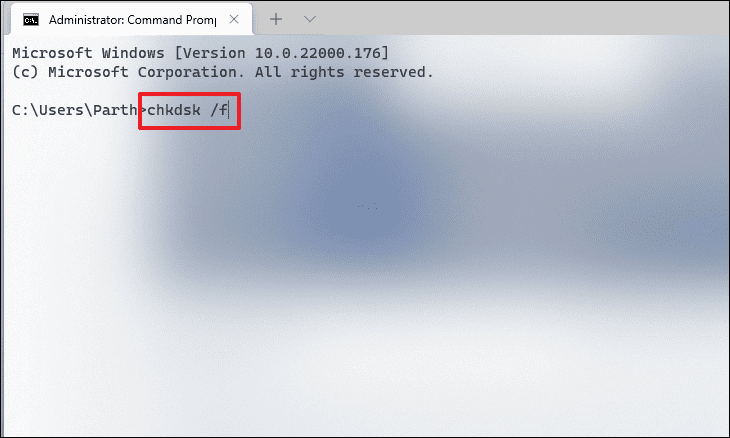
Вы можете получить приглашение запланировать chkdsk процедуру при следующей загрузке вашего компьютера, поскольку диск не может использоваться, пока инструмент выполняет свою работу. Чтобы запланировать нажмите Y на клавиатуре. Если нет, нажмите N .

Наконец, выключите компьютер из меню «Пуск» и снова включите его. Инструмент chkdsk автоматически начнет сканирование тома хранилища до загрузки ПК.
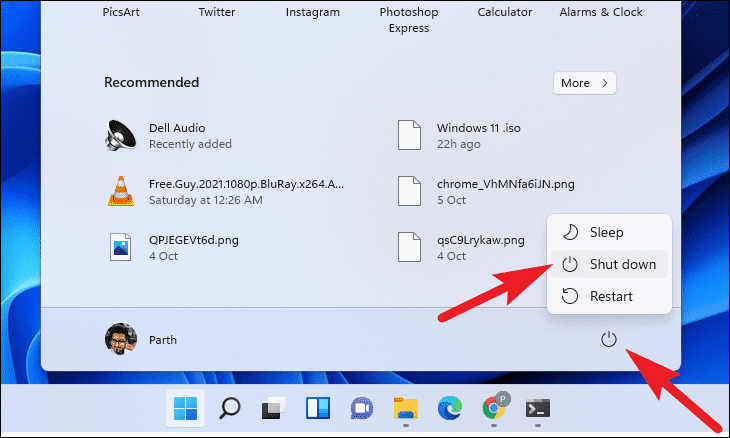
Параметры команды CHKDSK
chkdsk это очень универсальная команда и, следовательно, поддерживает множество параметров. Вот все те параметры и их функции, которые поддерживает команда chkdsk .
| Параметры | Функции |
| /f | Сканирует и исправляет ошибки на диске. Если том используется, вы получите сообщение, чтобы запланировать проверку при следующей загрузке компьютера. |
| /v | Проверяет диск и отображает имя каждого файла в каждом каталоге вашей системы. |
| /r | Находит все физические поврежденные сектора на дисках и восстанавливает читаемую информацию. Также включает функциональные возможности параметра ‘/f’. |
| /x | При необходимости принудительно отключает том, а затем сканирует и исправляет диск. Включает функциональность параметра ‘/f’. |
| /i | Пропускает определенные проверки тома для записей индекса, чтобы сократить время, необходимое для запуска CHKDSK. Может использоваться только с файловой системой NTFS. |
| /c | Только для использования с файловой системой NTFS. Пропускает циклы проверки в папке для структурирования, чтобы сократить время CHKDSK. |
| /I[:] | Изменяет размер файла журнала на желаемый размер. При использовании без параметра size команда отображает текущий размер. Может использоваться только с файловой системой NTFS. |
| /b | Этот параметр очищает текущий список обнаруженных поврежденных секторов на томе и повторно сканирует выделенные, а также свободные кластеры на наличие ошибок. Также выполняет функции параметра ‘/r’. В основном используется после размещения кластеров на новом жестком диске. Кроме того, может использоваться только с файловой системой NTFS. |
| /scan | Запускает онлайн-сканирование тома. Может использоваться только с файловой системой NTFS. |
| /forceofflinefix | (Должен использоваться с параметром /scan) Обход всех онлайн-исправлений, все обнаруженные дефекты ставятся в очередь для автономного исправления. |
| /perf | (Должен использоваться с параметром /scan) Повышает приоритет сканирования и увеличивает использование системных ресурсов для более быстрого выполнения сканирования. Может негативно повлиять на другие запущенные задачи. Может использоваться только с файловой системой NTFS. |
| /spotfix | Этот параметр запускает точечную фиксацию на томе. Может использоваться только с файловой системой NTFS. |
| /sdcleanup | Мусор собирает ненужные данные дескриптора безопасности (подразумевается параметр ‘/f’). Используется только с файловой системой NTFS. |
| /offlinescanandfix | Запускает автономное сканирование и исправляет том. |
| /freeorphanedchains | Потерянные цепочки кластеров освобождаются вместо восстановления их содержимого. Используется только с файловыми системами FAT/FAT32/exFAT. |
| /markclean | Помечает том как чистый, если не было обнаружено повреждений, даже если параметр ‘/f’ не был указан. Работает только с файловыми системами FAT/FAT32/exFAT. |
| /? | Отображает справку и список всех поддерживаемых параметров для CHKDSK. |
Коды выхода CHKDSK
Команда chkdsk возвращает коды выхода после завершения процесса. Крайне важно знать эти коды выхода, чтобы знать результат всей операции.
| Код выхода | Описание |
| Ошибок не обнаружено. | |
| 1 | Ошибки были найдены и исправлены. |
| 2 | Выполнена очистка диска (например, сборка мусора) или не выполнена очистка, так как не указан параметр ‘/f’. |
| 3 | Не удалось проверить диск, ошибки исправить не удалось. Или ошибки не были исправлены, потому что не был указан параметр ‘/f’. |
И это все! В следующий раз, когда вы столкнетесь с приложениями или компьютером, который неожиданно выключится, эта команда chkdsk придет вам на помощь, а вместе с ней и это руководство.
Насколько публикация полезна?
Нажмите на звезду, чтобы оценить!
Источник: ip-calculator.ru
Chkdsk как запустить на windows
Сокращенно «проверить диск» CHKDSK команда является Prompt командой, используется для проверки указанного диска и ремонта или восстановления данных на диске, если это необходимо.
Chkdsk также маркирует любые поврежденные или неисправные сектора на жестком диске или диске как «плохие» и восстанавливает любую информацию, еще не поврежденную.

Доступность команды Chkdsk
CHKDSK команда доступна из командной строки в Windows 10, Windows 8, Windows 7, Windows Vista и Windows XP операционных систем.
Команда CHKDSK также доступна с помощью командной строки в дополнительные параметры запуска и Параметры восстановления системы. Он также работает из консоли восстановления в Windows 2000 и Windows XP. Chkdsk также является командой DOS, доступной в большинстве версий MS-DOS.
Примечание . Доступность некоторых командных команд chkdsk и другого синтаксиса команды chkdsk может отличаться от операционной системы к операционной системе.
Синтаксис команды Chkdsk
CHKDSK [том[[путь]имя_файла]]] [/F] [/V] [/R] [/X] [/I] [/C] [/L[:размер]] [/B] [/scan] [/spotfix]
| том | Буква диска (с двоеточием после нее), точка подключения или имя тома. (например, C:) |
| имя_файла | Файлы, проверяемые на наличие фрагментации (только FAT/FAT32). |
| /F | Эта опция команды chkdsk исправит любые ошибки, обнаруженные на диске. |
| /V | Для FAT/FAT32: выводит полный путь и имя каждого файла на диске. Для NTFS: выводит сообщения об очистке (при их наличии). |
| /R | Ищет поврежденные сектора и восстанавливает уцелевшую информацию (требует /F, когда не указано /scan). |
| /X | Предварительно отключает том (при необходимости). Все открытые дескрипторы для этого тома станут недействительны (требует /F). |
| /I | Только для NTFS: выполняет менее строгую проверку элементов индекса. |
| /C | Только для NTFS: пропускает проверку циклов внутри структуры папок. |
| /B | Только для NTFS: повторно оценивает поврежденные кластеры в томе (требует /R). |
| /L: размер | Используйте эту команду chkdsk для изменения размера (в КБ) файла журнала. Размер файла журнала по умолчанию для chkdsk составляет 65536 КБ; вы можете проверить текущий размер файла журнала, выполнив / L без опции «размер». |
| /perf | Эта опция позволяет chkdsk работать быстрее, используя больше системных ресурсов . Он должен использоваться с / scan. |
| /scan | Этот параметр chkdsk запускает онлайн-сканирование на томе NTFS, но не пытается его восстановить. Здесь «онлайн» означает, что тома не нужно демонтировать, но вместо этого он может оставаться онлайн / активным. Это справедливо для внутренних и внешних жестких дисков ; вы можете продолжать использовать их в течение всего сканирования. |
| /spotfix | Этот параметр chkdsk просто отключает этот том, чтобы исправить проблемы, отправленные в файл журнала. |
| /sdcleanup | Только для NTFS: собирает ненужные данные дескриптора безопасности в качестве мусора (требует /F). |
| /offlinescanandfix | Запускает автономную проверку и исправление тома. |
| /freeorphanedchains | Только для FAT/FAT32/exFAT: освобождает потерянные цепочки кластеров вместо восстановления их содержимого. |
| /markclean | Только для FAT/FAT32/exFAT: помечает том как чистый, если не было обнаружено повреждений, даже если не был задан параметр /F. |
| /? | Используйте переключатель справки с командой chkdsk, чтобы показать подробную справку о перечисленных выше командах и другие параметры, которые вы можете использовать с chkdsk. |
Примечание: Параметр /I или /C сокращает время выполнения Chkdsk за счет пропуска некоторых проверок тома.
Примечание: существуют и другие менее часто используемые командные переключатели chkdsk, такие как /B для переоценки плохих кластеров на томе, /forceofflinefix, который запускает онлайн-сканирование (сканирование при активном томе), но затем заставляет ремонт работать автономно ( после того, как том был отключен ), /offlinescanandfix, который запускает сканирование в режиме offline chkdsk, а затем исправляет все обнаруженные проблемы и другие, о которых вы можете прочитать больше через /? переключатель.
Примечание. Параметр /offlinescanandfix совпадает с параметром /F, за исключением того, что он разрешен только на томах NTFS.
Если вы используете команду chkdsk из консоли восстановления в более старых версиях Windows, используйте /p вместо / F выше, чтобы дать команду chkdsk выполнить обширную проверку диска и исправить любые ошибки.
Примеры команд Chkdsk
CHKDSK
В приведенном выше примере, поскольку не было введено никаких дисков или дополнительных опций, chkdsk просто запускается в режиме только для чтения.
Примечание. Если при выполнении этой простой команды chkdsk были обнаружены проблемы, вы должны убедиться, что используете приведенный ниже пример, чтобы исправить любые проблемы.
chkdsk c: /r
В этом примере команда chkdsk используется для выполнения обширной проверки диска C: для исправления любых ошибок и поиска любой информации восстановления из плохих секторов. Это лучше всего использовать, когда вы запускаете chkdsk из-за пределов Windows, например, с диска восстановления, где вам нужно указать, какой диск сканировать.
chkdsk c: /scan /forceofflinefix
Эта команда chkdsk запускает онлайн-сканирование на томе C: так что вам не нужно демонтировать том для запуска теста, но вместо того, чтобы исправлять какие-либо проблемы во время работы тома, проблемы отправляются в очередь, которая будет разрешено в автономном режиме.
chkdsk c: /r /scan /perf
В этом примере chkdsk будет исправлять проблемы на диске C :, когда вы его используете, и будет использовать столько системных ресурсов, сколько разрешено, чтобы он работал как можно быстрее.
Связанные команды Chkdsk
Chkdsk часто используется со многими командами командной строки и командами консоли восстановления .
Команда chkdsk похожа на команду scandisk, используемую для проверки жесткого диска или гибкого диска на наличие ошибок в Windows 98 и MS-DOS.
Источник: comhub.ru